MuPDF v1.7a 史上最速!輕量級PDF文件閱讀器!
2015/5/21 更新:MuPDF 軟體版本更新至 v1.7a 最新版。
可以開啟PDF文件的閱讀器軟體有很多,不過很少有像MuPDF這個輕量級的簡易版PDF文件閱讀器的速度這麼快、又這麼簡單好用的。如果你常常覺得每次開Adobe Reader都要花很久的時間來啟動軟體,或者你的就電腦根本就不適合裝太多佔資源的程式,可以試試看以下介紹的MuPDF文件閱讀器。
MuPDF文件閱讀器是個相當簡單的小軟體,用它來開啟PDF文件之後,只有一個很簡潔的視窗,視窗上沒有其他按鈕或圖示,就是一個視窗的展示PDF文件內容而已。
所有個功能都是透過內建的幾個常用的鍵盤快速鍵來操作,譬如說按空白鍵或〔n〕跳到下一頁、按〔b〕回上一頁、按〔+〕放大頁面、按〔-〕縮小頁面,整個操作相當直覺、方便,如果你很在意PDF的開啟速度的話,千萬不能錯過MuPDF這個免費的小軟體。
▇ 軟體小檔案 ▇ (錯誤、版本更新回報)
- 軟體名稱:MuPDF
- 軟體版本:1.7a
- 軟體語言:英文
- 軟體性質:免費軟體(GNU GPL)
- 檔案大小:14.6 MB
- 系統支援:Windows, Android, iOS,支援PDF 1.7 與CJK
- 官方網站:http://ccxvii.net/mupdf/
- 軟體下載:按這裡
MuPDF常用快速鍵:
- 〔ESC〕:快速關閉正在瀏覽中的PDF文件,或按〔q〕
- 〔n〕:按〔n〕或〔→〕或按空白鍵可以翻下一頁
- 〔b〕:按〔b〕或〔←〕可以往前翻上一頁
- 〔+〕:放大頁面
- 〔-〕:縮小頁面
- 〔r〕:文件向右旋轉90度
- 〔l〕:向左旋轉90度
- 〔Shift〕+〔n〕:往下翻10頁
- 〔Shift〕+〔b〕:往前翻10頁
- 〔m〕:標記某一頁(方便之後跳回來看)
- 〔t〕:跳回之前按〔m〕標記的頁面
- 〔1g〕、〔2g〕、〔3g〕...:按數字鍵再按〔g〕,直接跳到該頁面
使用方法:
第1步 將MuPDF軟體下載回來並解壓縮之後,請先將整個資料夾複製到「C:\Program Files」資料夾中,然後再直接按兩下「mupdf.exe」程式,開啟MuPDF軟體。
在開啟MuPDF程式之後,系統會自動將PDF檔案的預設開啟程式改為MuPDF,以後只要直接按兩下PDF文件即可自動使用MuPDF開啟。
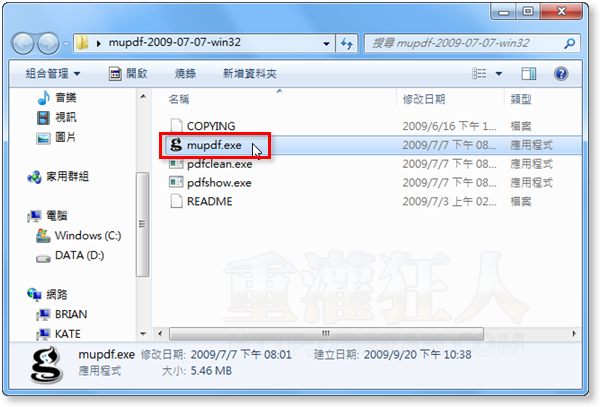
第2步 在「mupdf.exe」程式按兩下開啟軟體之後,會出現一個「MuPDF: OPEN PDF file」的視窗請點選你要開啟的PDF文件。
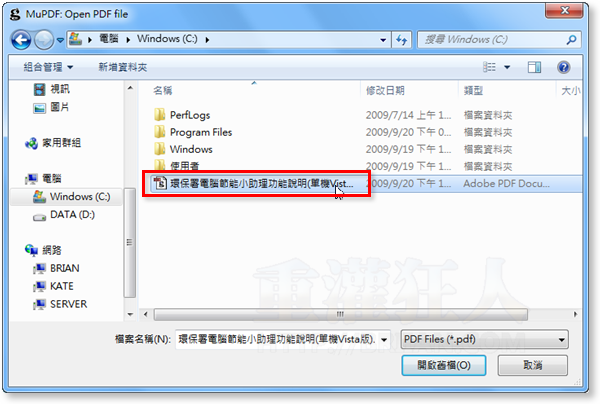
第3步 如圖,開啟PDF檔案之後我們就可以用上面的幾個鍵盤快速鍵來瀏覽文件內容囉。譬如說按〔n〕或空白鍵瀏覽下一頁,按〔b〕瀏覽上一頁,看完之後可以直接按〔ESC〕或〔q〕關閉視窗。
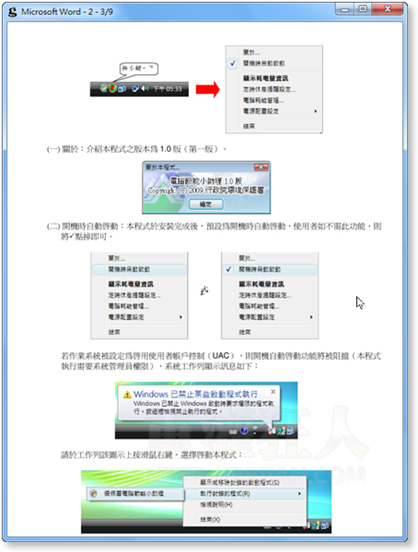
最肥是 Adobe Reader 吧,一個安裝檔要46M,pdf-XChange Viewer 只要16M。
我用連 pdf printer 的 PDF-XChange Lite 也只不過31M。